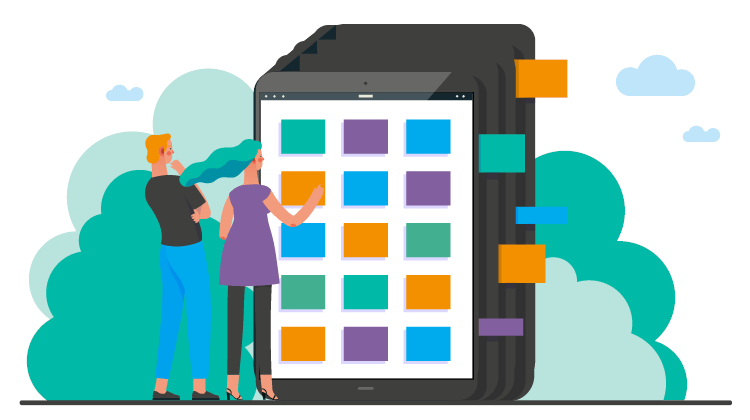EXEMPLE DE PARCOURS PERSONNALISÉ : MANIPULER, EXPLOITER ET SYNTHÉTISER SES DONNÉES
DESCRIPTION
Rappel de l’offre
Parcours de formation "Microsoft 365" : 5 sessions de formation dédiées et personnalisées avec un formateur expert (Financement éligible OPCO - nous contacter sur la tarification).
Ce parcours inclut :
• 1 atelier de cadrage des besoins ou de positionnement
• 2 sessions de formation dédiées et personnalisées avec un formateur expert
• 1 atelier pour définir la suite de son parcours de formation
• L’accès en autonomie à la plateforme d’apprentissage DiLeaP 365 (Licence Premium)
En savoir plus sur les parcours Ça m'intéresse, je veux en discuter !
Contexte de la formation
Dans le cadre de leur mission, les collaborateurs de la société sont amenés, de plus en plus fréquemment, à produire des tableaux ou des graphiques de suivi statistiques. Le volume de données à traiter, la multiplication des sources et la qualité quelquefois médiocre des fichiers source monopolisent une partie de leur emploi du temps déjà surchargé. Dès lors, comment gagner du temps et avec quels outils ? Comment être productif tout en proposant des visuels de qualité ?
Proposition de Mandarine Academy, centre de formation
Être capable de traiter efficacement des données afin de proposer des synthèses visuelles sous forme de tableaux ou de graphiques est généralement très consommateur de temps. Les solutions logicielles à disposition sont souvent méconnues ou non maitrisées.
Mandarine Academy propose un programme personnalisé en 5 étapes de formation d’1h30 alternant théorie et mise en œuvre au travers d’outils que sont Excel, PowerQuery et PowerBI en accord avec les objectifs et le niveau des apprenants.
Les sessions proposées permettront d’acquérir de nouveaux usages, de consolider et d’approfondir ses connaissances afin de gagner en efficacité au quotidien concernant le traitement de données et la production statistique
• Formation 1 : Structurer, Contrôler et importer un ensemble de données
• Formation 2 : Transformer ses données en utilisant Power Query sous Excel
• Formation 3 : Créer des synthèses visuelles évolutives Excel à partir de requêtes
• Formation 4 : Approfondir et améliorer les visuels en utilisant power BI
• Formation 5 : Partager ses contenus en utilisant les tableaux de bord Power BI
Public concerné
Toute personne motivée souhaitant acquérir les bonnes pratiques et attitudes afin de les partager au sein des équipes et collaborateurs. Les participants possèdent de bonnes connaissances en informatique et outils digitaux.
Fréquence des sessions
Les 5 formations sont espacées de plusieurs jours afin de permettre une assimilation et pratique des outils Microsoft 365 et cas d’usages présentés.
Dispositif proposé
1 atelier de cadrage du programme, 5 sessions de formation à distance par groupe de 10 personnes maximum, accès libre à la plateforme DiLeaP 365 pour tous les participants.
Résumé du cours
Programme de la session 1 : Structurer, Contrôler et importer un ensemble de données
• Comprendre les avantages liés à Power Query par rapport à Excel
• Identifier et clarifier la finalité statistique des tableaux ou graphiques à produire
• Organiser la structure de ses fichiers afin de faciliter la consolidation des données
• Identifier les traitements et modifications à apporter ultérieurement à ses données
• Importer ses données dans Power Query
Programme de la session 2 : Transformer ses données en utilisant Power Query
• Appréhender l’interface Power Query
• Contrôler et définir le type de données associé aux champs
• Supprimer les enregistrements ou les colonnes inutiles
• Fusionner, fractionner, extraire les données
• Combiner les données de plusieurs fichiers sources
• Créer des colonnes calculées
• Finaliser ou modifier la transformation des données et récupérer le résultat dans un fichier Excel global
Programme de la session 3 : Créer des synthèses évolutives Excel à partir de requêtes
• Rappels sur le principe et les intérêts liés a l’usage des tableaux croisés dynamiques
• Mise en œuvre de tableaux croisés dynamiques répondant au besoin exprimé
• Manipuler le principales fonctionnalités et options relatives aux TCD
• Gérer efficacement l’ajout de nouvelles données au sein de son tableau croisé dynamique
Programme de la session 4 : Approfondir et améliorer les visuels en utilisant power BI
• Comprendre l’intérêt et les avantages liés à l’utilisation de Power BI
• Prendre en main de l’interface de Power BI
• Utiliser Power BI pour dynamiser et diversifier sa datavisualisation
• Modifier et personnaliser les interactions entre les différents visuels
Programme de la session 5 : Partager ses contenus en utilisant les tableaux de bord Power BI
• Comprendre l’intérêt et le rôle du tableau de bord Power BI
• Créer un tableau de bord Power BI et épingler son TCD Excel
• Compléter son tableau de bord en épinglant ses visuels Power BI
• Partager ou publier son tableau de bord final
Ce parcours de formation vous intéresse, contactez-nous dès maintenant pour en discuter :
OBJECTIFS
PRODUITS CONCERNÉS